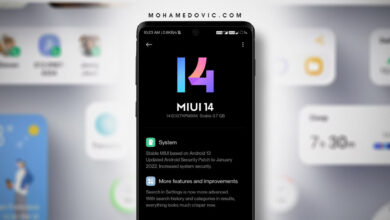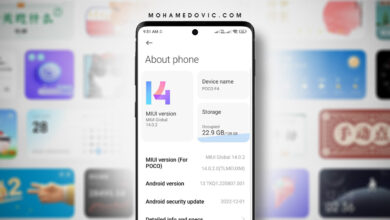خاصية معدل تحديث الشاشة العالي أو refresh rate أصبحت في الوقت الحالي ميزة شائعة يُمكنك إيجادها في معظم الهواتف الذكية الجديدة، ولكن للأسف هواتف آبل خصوصًا ايفون 12 الأخير ليس بينهم. حتى أن معدل تحديث الشاشة يُمكنك الآن إيجاده في الكثير من هواتف الفئة المتوسطة بأرقام تبدأ من 90Hz وحتى 120Hz. بالطبع هناك بعض المعدلات الخارقة للعادة مثل هاتف Red Magic 5S الذي جاء بمعدل تحديث للشاشة يصل إلى 144 هرتز، ولكن بطبيعة الحال هذه الأرقام ليست معتادة.
معدّل تحديث الشاشة المتغيِّر بهاتف Poco X3
فكرة إضافة معدل تحديث الشاشة العالي في هواتف اندرويد المتوسطة بدأت من هاتف Poco X2 من شاومي والذي كان شيئًا مفاجئًا في ذلك الوقت، كون أن نرى ميزة لم تتوفر أبدًا من قبل إلا بهاتف رائد، الآن بإمكانك الحصول عليها في هاتف متوسط. والآن، لم تتخلى الشركة عنها وقامت أيضًا بإضافتها بهاتف Poco X3 الأحدث من هذه السلسلة. ومثل الهواتف الأخرى هذا المعدل الحالي من تحديث الشاشة مصاحب لخيار آخر يُسمى Dynamic Refresh Rate (وهو وظيفته تحديد إذا ما كنت تحتاج هذا المعدل العالي أم لا).
وسبب أن الميزة متغيرة، أو تقوم بإغلاق وتشغيل نفسها بدون زر محدد، هناك العديد من الأشخاص الذين كانوا يبحثون عن طريقة لإيقافها، أو بشكل أكثر تحديدًا طريقة ليتمكنوا من تشغيل معدل تحديث 120 هرتز في جميع الأوقات، وليس عندما تقوم بتشغيل لعبة مثلا فقط.
جوال Poco X3 جاء مع شاشة IPS LCD حجمها 6.67 إنش. الشاشة هنا تتميز بدعم معدل تحديث 120Hz كما أنها تأتي بدقة FHD+. نتحدث هنا عن هاتف للفئة المتوسطة، ولكنه رغم ذلك يمنح من يقوم بشرائه قيمة رائعة جدًا مقابل هذا السعر المتدني (متوسط 4,000 جنيه في السوق المصري). لذا، إذا ما صادف أنك مستخدم لهاتف بوكو X3، شرح اليوم إذًا موجه إليك في حالة أنك تحتاجه وذلك حتى تتمكن من تشغيل معدل تحديث 120 هرتز على هاتفك الاندرويد في جميع الأحيان، وليس حين يقرر النظام ذلك فقط.
ما هو Dynamic Refresh Rate
خاصية Dynamic Refresh Rate أو معدل تحديث الشاشة المتغير تحديدًا وظيفتها هنا هي التغيير بين معدل تحديث 120 هرتز والمعدل المعتاد 60 هرتز وذلك عندما تقوم أنت بالتغيير بين تطبيق وتطبيق آخر، أو كنت مثلا تقوم بتشغيل لعبة وتعرّف الهاتف أنك تلعب فقام برفع معدل التحديث ليصل إلى 120 هرتز. ثم بعد ذلك لاحقًا قمت بإغلاق اللعبة ثم فتحت متصفح الإنترنت مثلا، فكان قرار النظام هنا أنك لا تحتاج إلى معدل 120 هرتز وذلك للحِفاظ على البطارية من بين أسباب أخرى، علمًا أن هذه الخاصية هي “شائعة” بين جميع أجهزة الاندرويد التي تتميز بمعدل عالي لتحديث الشاشة.
للوهلة الأولى ربما تظن أن هذه الخاصية تعتبر شيء إيجابي وليس عيبًا على الإطلاق، ولكن ربما تكون مخطئ، لننظر للموضوع من زاوية مختلفة. بسبب السلاسة “الزائفة” التي تشعر بها عندما تتميز شاشة جوالك بهذا المعدل العالي لتحديث البيانات بسرعة، على الأرجح إذًا أنك ستشعر بالعكس عندما تعود الشاشة إلى المعدل المعتاد وهو 60 هرتز. ربما لن تستطيع التفرقة بين المعدلين إذا كان هاتفك رائد وذو معالج قوي، ولكنها حتمًا ستكون ملحوظة بهاتف اندرويد متوسط مثل بوكو اكس 3. لذا سيكون شرحنا اليوم مفيد، في حالة أنك تريد الحِفاظ على معدل تحديث 120 هرتز في جميع الأوقات، وليس عندما يقرر النظام أنك تحتاجه فقط.
تعطيل التغيير بين معدل 120Hz & 60Hz
بعد تنفيذ هذه الخطوات، بإمكانك “إجبار” هاتفك تشغيل معدل تحديث 120 هرتز في جميع الأوقات، ولا يقوم أبدًا بالتغيير إلى 60 هرتز حتى وإن كانت البطارية ضعيفة. بهذه الطريقة بإمكانك أن تحظى بالسلاسة التي تريدها في جميع التطبيقات والألعاب وليس بعضها فقط.
ولكن رغم ذلك، يجب أن تعلم أن هذه السلاسة وخفة التنقل بين تطبيقات ووظائف النظام ستكون على حساب البطارية، لذلك يجب عليك هنا تحديد أولوياتك، السلاسة وسرعة النظام أم عمر أطول للبطارية. وبعد أن تتخذ قرارك، قم بتوفير المتطلبات الضرورية التالية، ثم بعد ذلك قم بتنفيذ خطوات الشرح والتي مصدرها هو المبرمج Slim K من منتدى XDA للمطورين.
المتطلبات الضرورية
- البوت لودر الخاص بالهاتف يجب أن يكون مفتوح (إتبع هذا الشرح).
- ستحتاج إتباع شرح عمل روت Poco X3 بواسطة Magisk Manager.
- قم بتحميل هذه الملفات: busybox-ndk – MagiskHide Prop Config
- ستحتاج أيضًا إلى تحميل تطبيق Termux من الرابط التالي:
خطوات إيقاف تحويل الشاشة من 120 هرتز إلى 60 هرتز
- قم بتثبيت تطبيق Termux وأيضًا ملف MagiskHide Prop config على هاتفك.
- قم بتشغيل تطبيق ترمينال، ثم قم بكتابة الامر التالي: SU.
- الآن بنفس التطبيق قم بكتابة الامر التالي: props.
- من هنا قم باختيار الخيار 5 – خيار “Add/edit custom props“.
- الآن قم باختيار n – خيار “New custom prop“.
- في هذه المرحلة، قم بكتابة سطر الأوامر التالي:
ro.vendor.dfps.enable
- بعد كتابة سطر الأوامر السابق، القيمة هنا يجب أن تكون true – لذلك قم بتغييرها إلى false لإيقافها.
- مرة أخرى، قم باختيار 2 – خيار “post-fs-data“.
- هنا قم باختبار n – ولا تقم بإعادة تشغيل الهاتف الآن.
- مرة أخرى قم باختيار n لإعداد وظيفة prop أخرى.
- الآن قم بكتابة سطر الأوامر التالي:
ro.vendor.smart_dfps.enable
- القيمة الإفتراضية هنا يجب أن تكون true – قم بتغييرها إلى false.
- الآن قم باختيار 2 – خيار “post-fs-data“.
- وأخيرًا، قم بإعادة تشغيل الهاتف.
حسب تصريح عضو XDA الذي قام بعمل الشرح في المقام الأول، هذه الخطوات تمت تجربتها فقط على روم MIUI رسمي بدون أي إضافات، لذلك إذا أردت تجربة على نظام أو واجهة مخصصة مختلفة، قم إذًا بتنفيذ الخطوات على مسئوليتك علمًا أنها لم تتم تجربتها من قبل.